Clash for Windows是代理工具Clash在Windows系统的图形客户端,同时还支持Windows、Linux、macOS三大系统,功能强大且支持多种代理协议,如Shadowsocks(SS)、ShadowsocksR(SSR)、Socks、Snell、V2Ray、Trojan等代理协议。通过本文2025最新Clash for Windows使用教程快速入门篇所掌握的技巧,能快速方便配置代理协议进行代理访问。
简介
Clash for Windows是一个使用Go语言编写,基于规则的跨平台代理软件核心程序,目前支持的平台有Windows、Linux、MacOS三大平台。
Clash for Windows是Windows系统上的一款Clash客户端。
界面预览
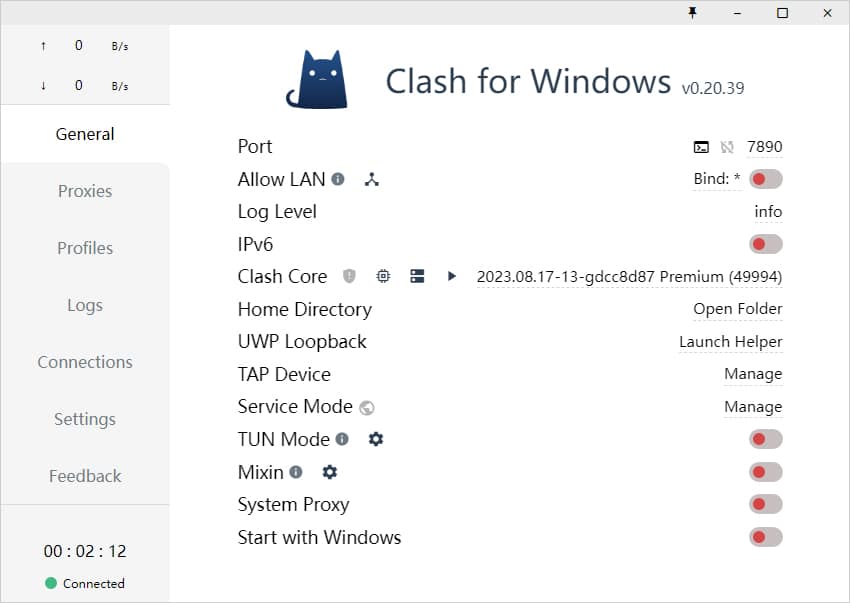
中文版界面
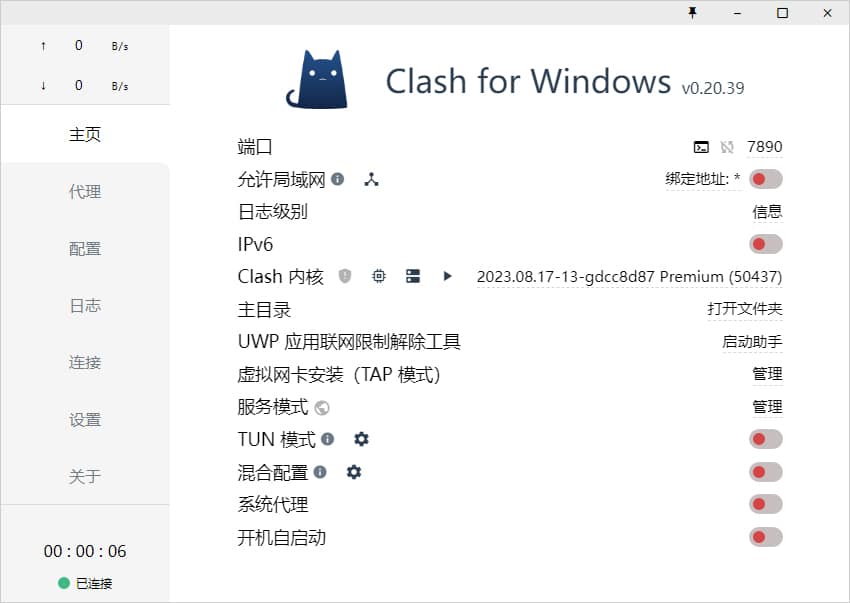
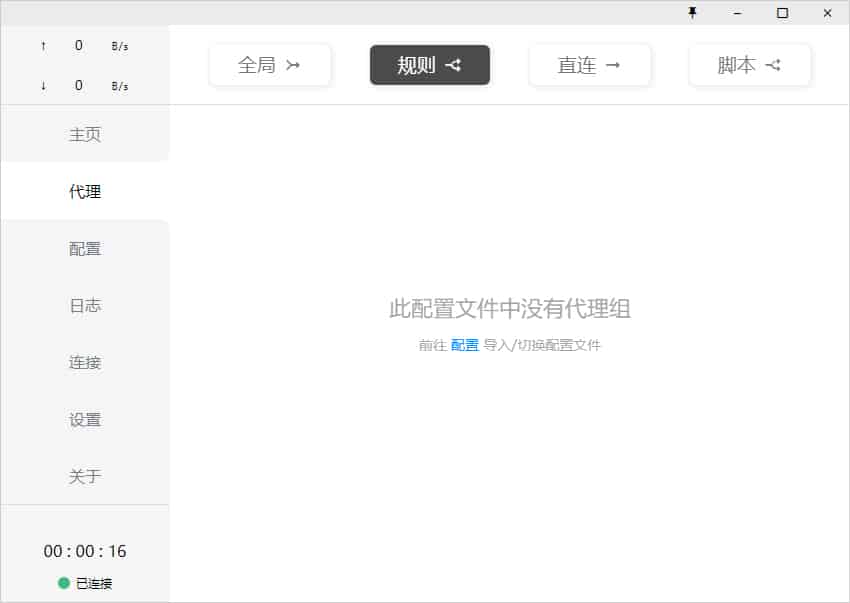
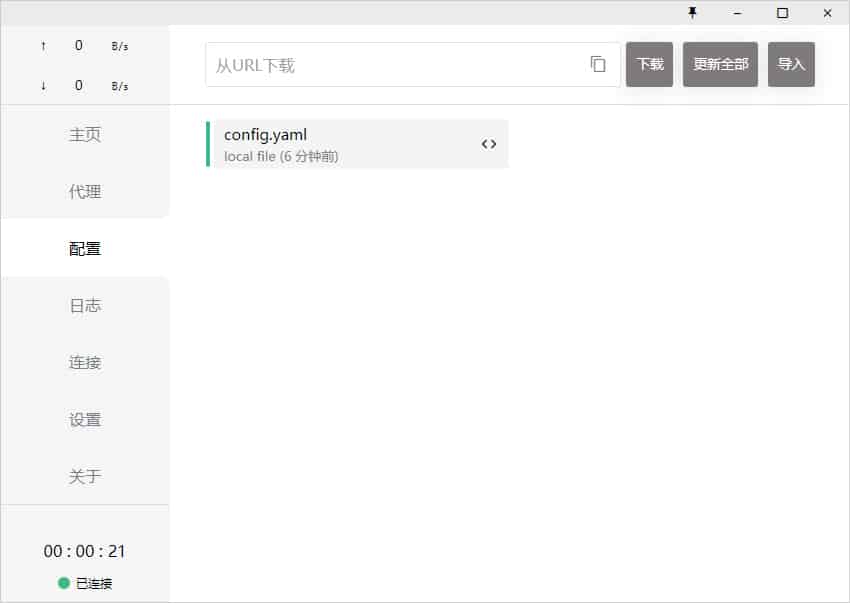
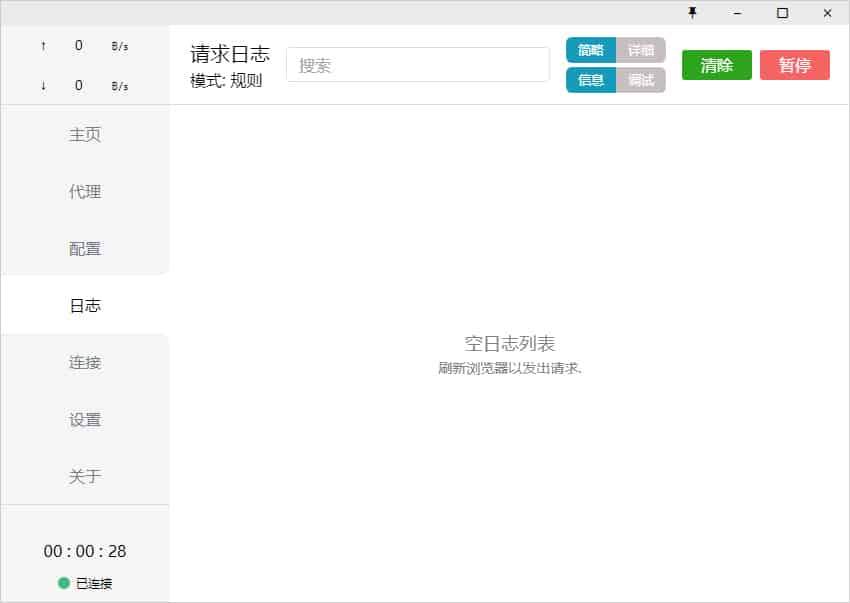
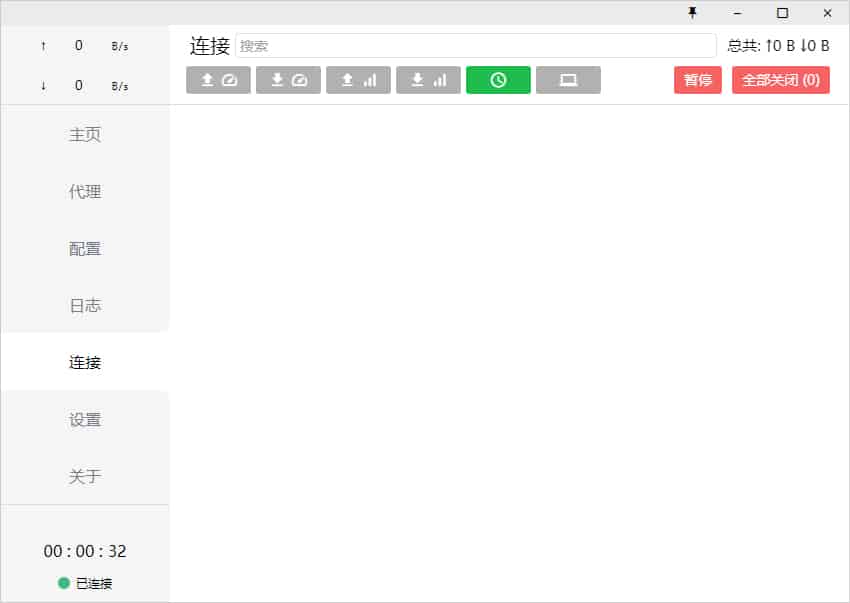
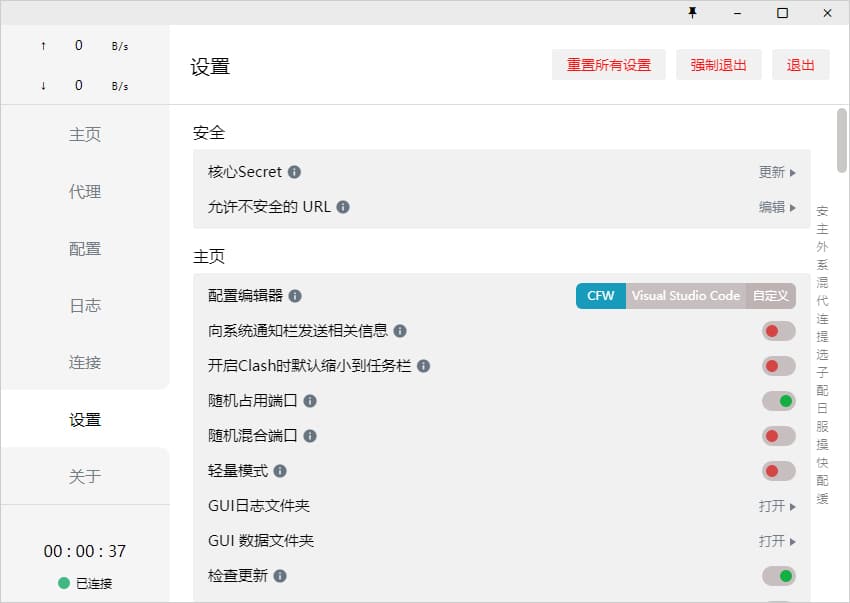
界面简介
General(常规):Port、Socks Port;分别为 HTTP、SOCKS 代理端口,点击终端图案可以打开一个配置了代理的命令行窗口,点击端口数字可以复制该命令;Allow LAN:启用局域网共享代理功能;Log Level:日志等级;Home Directory:点击下方路径直达C:\Users\用户名\.config\clash文件夹;GeoIP Database:点击下方日期可更新 GeoIP 数据库;UWP Loopback:可以用来使 UWP 应用解除回环代理限制;Tap Device:安装 cfw-tap 网卡,可用于处理不遵循系统代理的软件(实际启动 tap 模式需要更改配置文件);General YML:编辑config.yml文件,可用于配置部分 General 页面内容;Dark Theme:控制暗色模式;System Proxy:启用系统代理;Start with Windows:设置开机自启;
Proxies(代理):选择代理方式(Global – 全局、Rule – 规则、Direct – 直连)及策略组节点选择;Profiles(配置管理):- 用来下载远端配置文件和创建本地副本,且可在多个配置文件间切换;
- 对配置进行节点、策略组和规则的管理(添加节点、策略组和规则在各自编辑界面选择
Add, 调整策略组顺序、节点顺序及策略组节点使用拖拽的方式);
Logs(日志):显示当前请求命中规则类型和策略;Connections (连接): 显示当前的 TCP 连接,可对某个具体连接执行关闭操作;Settings(设置):软件详细设置;Feedback(反馈):显示软件、作者相关信息。
下载
官网下载
Clash for Windows自动下载地址:
https://github.com/zzzgydi/clash-verge/releases/download/v1.3.8/Clash.Verge_1.3.8_x64_zh-CN.msi
安装教程
按照教程和一般安装 Windows 软件没什么不同,一般按照默认的选项直接安装即可。
如何汉化 Clash for Windows?
对于刚接触的新用户来说,纯英文的界面会看的一头雾水,我们可以通过简单的操作来对软件进行汉化,以下操作需要在Clash未在运行的前提下进行。
如果是安装版的 Clash,那么可以对着桌面图标单击右键,选择打开文件所在位置,即可找到 clash 主程序所在的文件夹。
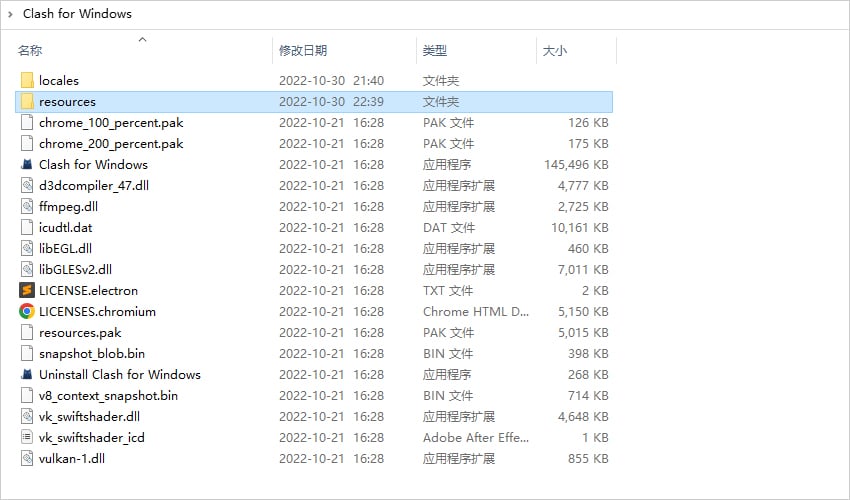
然后双击进入 resources 文件夹,找到 app.asar 这个文件。
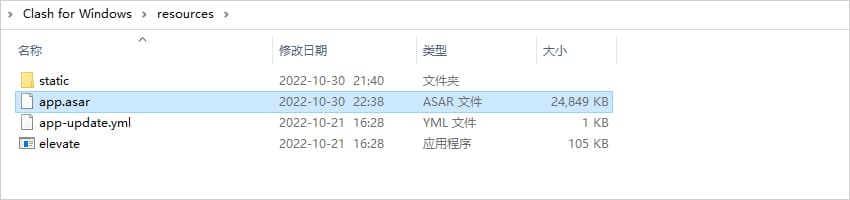
用汉化补丁下载页里的 app.asar 文件替换即可,替换完成之后运行软件就可以看到汉化效果了,注意下载汉化补丁的时候要和安装的版本号一致,汉化成功后如下图所示软件界面就显示中文了。
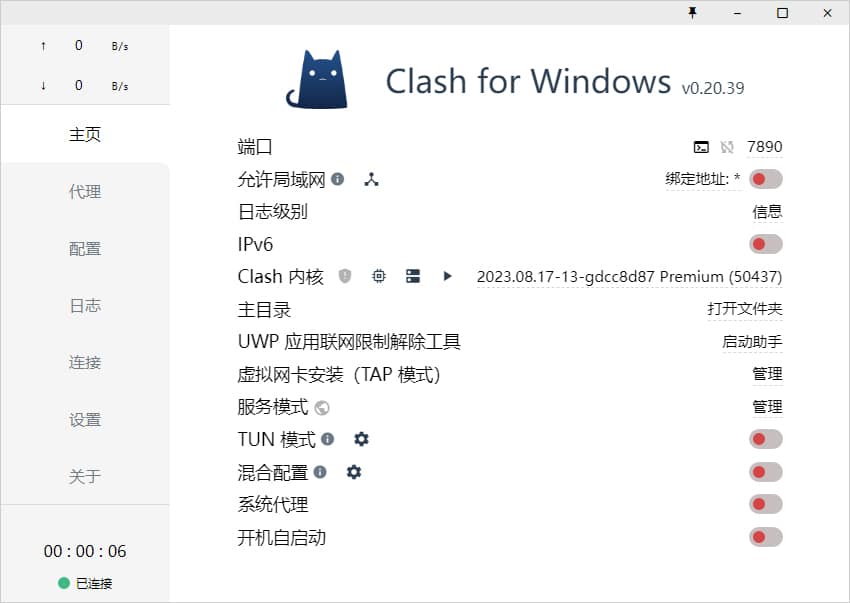
使用教程
添加配置文件
添加配置文件一般有如下两种方式:
- 远程订阅地址
- 本地配置文件
一般情况下,远程订阅地址(URL导入)及本地配置文件(本地文件拖拽导入)都由节点服务商提供。
远程订阅地址
远程订阅地址即通过 URL 链接导入,一般的服务商都会直接提供Clash节点地址,直接复制服务商提供的节点订阅地址即可,如下图所示:
如果不是clash协议,而是别的协议的可以进行转换成clash协议链接 https://bianyuan.xyz/
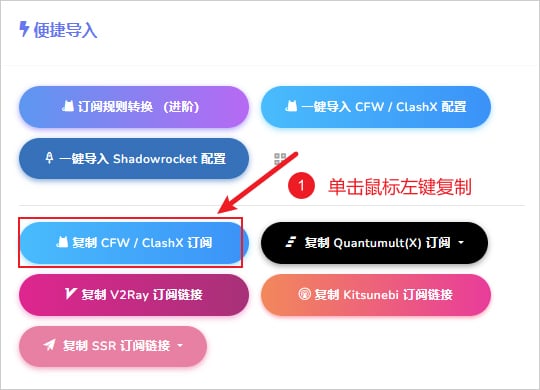
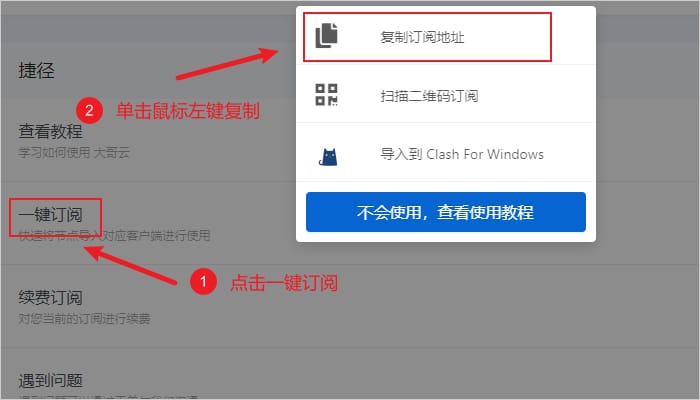
然后点击界面左侧菜单 配置,在顶部输入框填入刚才复制的 URL 连接地址并点击 下载 即可,下载完成后点击对应的配置文件即可添加配置文件,如下图所示。
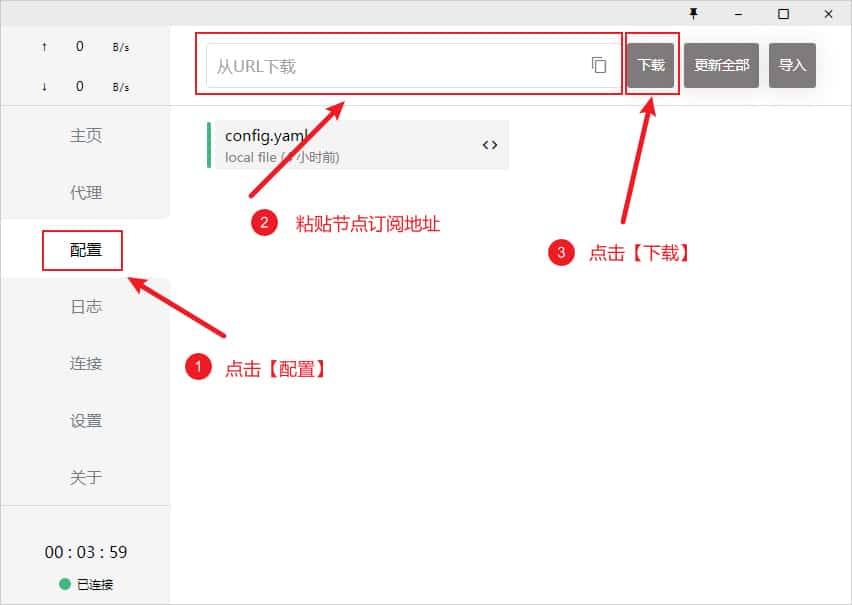
本地配置文件
本地配置文件即通过本地文件拖拽导入,一般为无法通过远程订阅地址导入的情况下使用,可尝试在浏览器中下载配置文件后直接通过拖拽方式导入或点击 Import 导入,如下图所示。
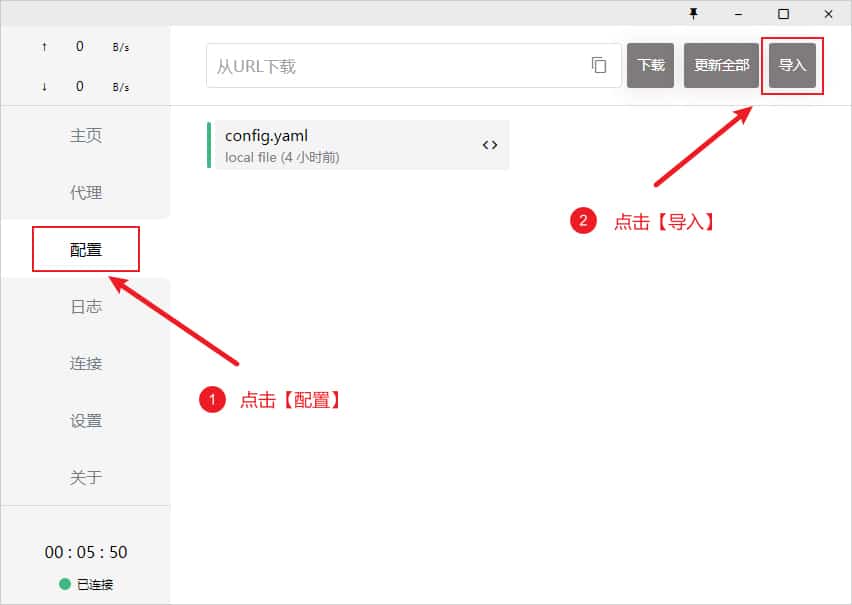
选择代理节点
在添加完订阅地址之后,需要选择一个代理节点使用,点击软件主界面左侧的 代理 选项卡,软件右上角代理规则处默认保持 规则 即可,代理模式主要有以下四种:
- 规则:所有请求根据配置文件规则进行分流
- 全局:所有请求直接发往代理服务器
- 直连:所有请求直接发往目的地,即不使用代理
- 脚本:所有请求根据脚本文件规则进行分流
全局模式可能会导致国内流量也走代理访问,除了网络会变慢外,还会消耗套餐流量。规则模式的好处就是区分国内国外的流量只有在规则内的国外网站才会走代理,这样即不影响国内访问速度,又节省套餐流量,所以如果没有什么特别的需求,一般选择 规则 即可。
然后在展开的节点组之中任意单击鼠标左键选择一个节点即可,如下图所示:
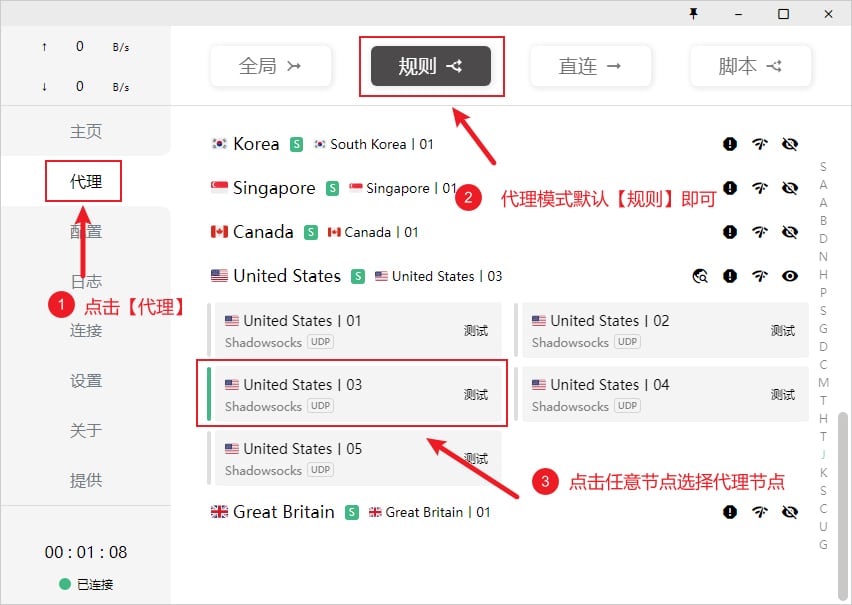
启用代理
启用代理,需要点击界面左侧菜单 主页 选项卡,找到 系统代理 并开启开关即可,开启状态下按钮状态为绿色,如下图所示为开启状态。
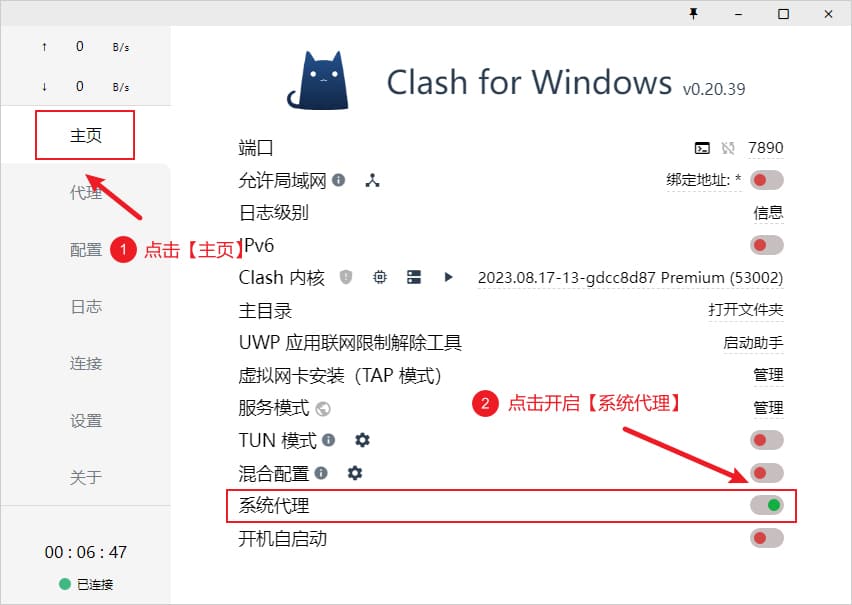
启动代理后系统托盘的图标会变色金色猫咪,以下是系统托盘图标颜色说明。
| 图标 | 说明 |
|---|---|
| 代理关闭状态 | |
| 代理开启状态 |
设置开机自动启动
设置开机自启动,需要点击界面左侧菜单 主页 选项卡,找到 开机自启动 并开启开关即可,开启状态下按钮状态为绿色,如下图所示为开启状态。
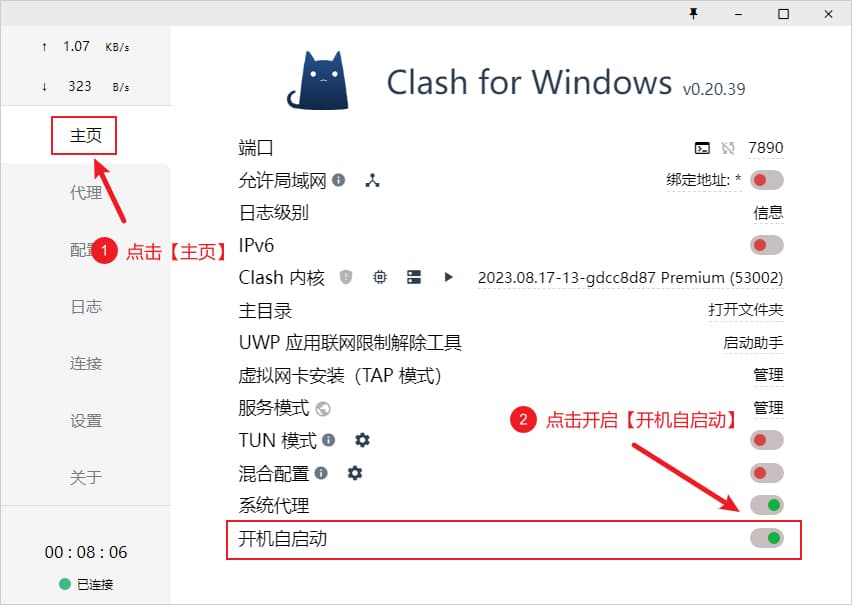
更新配置文件
点击界面左侧菜单 配置,点击 更新全部 即可更新所有配置文件,如下图所示。
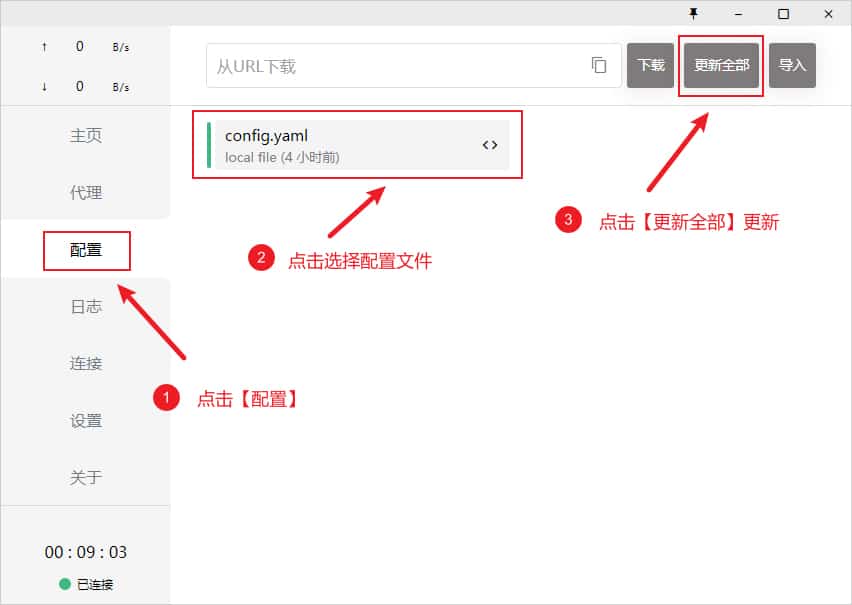



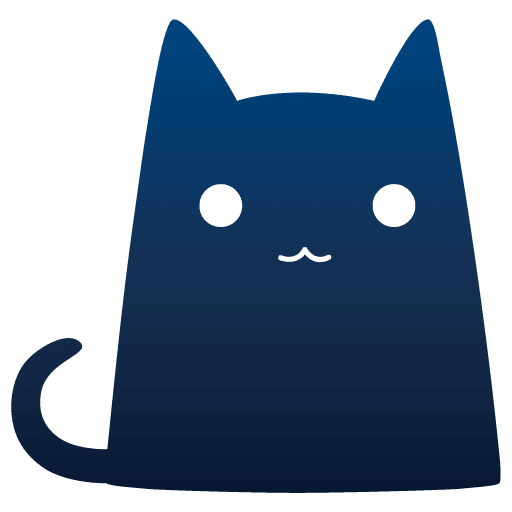
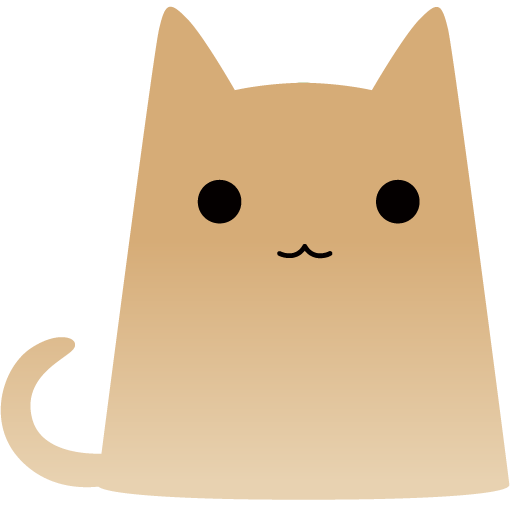





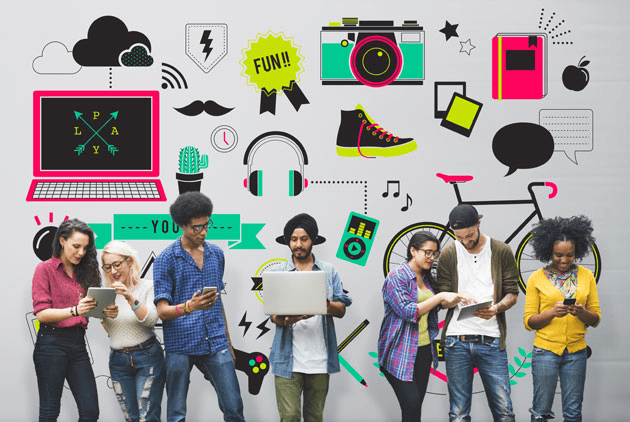




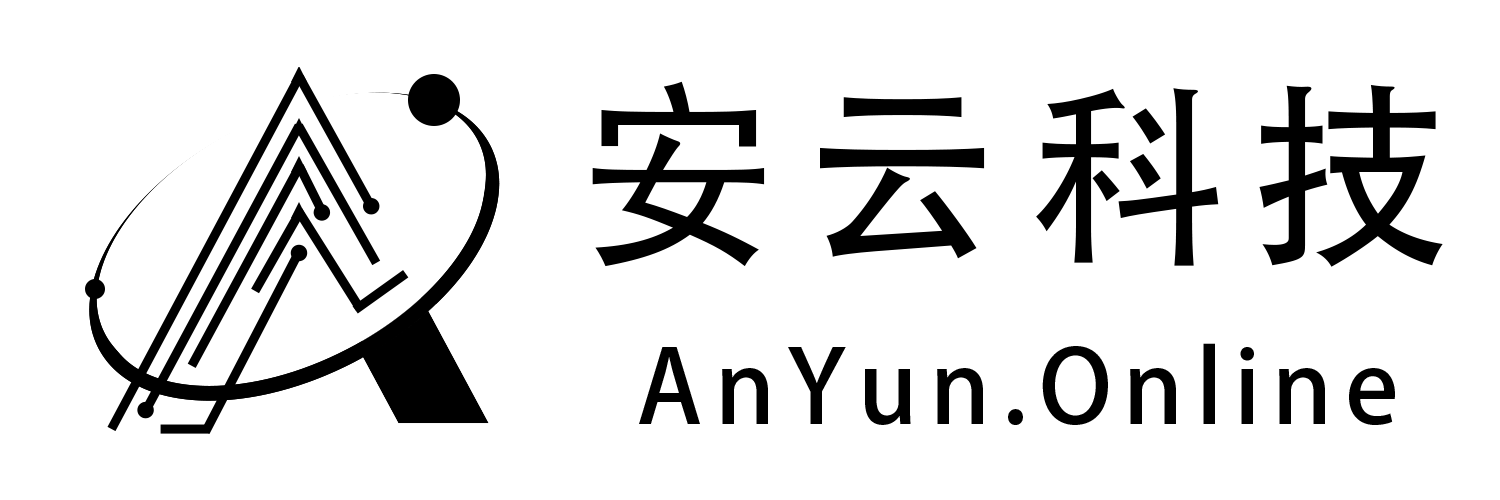
暂无评论内容